WhatsApp es una de las aplicaciones de mensajería más populares y utilizadas en el mundo, pero también puede presentar algunos problemas o inconvenientes que afectan la experiencia de los usuarios. Uno de ellos es que a veces no se muestran los nombres de los contactos que tenemos guardados en nuestra agenda, sino solo sus números de teléfono. O también puede que al registrar un nuevo número no te aparezca de inmediato en la lista de contactos.
Suscríbete a nuestro canal de Telegram y lleva la información en tus manos.
¿Por qué no se muestran los nombres de los contactos en WhatsApp?
Hay varias razones por las que WhatsApp puede no mostrar el nombre de tus contactos, pero la más común es que no hayas guardado correctamente el número de teléfono de la persona con la que quieres comunicarte. WhatsApp solo reconoce y muestra los nombres de los contactos que están guardados en tu agenda telefónica, así que si recibes un mensaje de alguien que no está allí, solo verás su número y podrás responderle desde ese chat, pero si lo cierras, perderás la forma de contactarlo nuevamente.
Para evitar esto, lo primero que debes hacer es asegurarte de guardar el contacto desconocido en tu agenda. Para ello, solo tienes que abrir el chat y tocar el botón de 'añadir contacto', donde podrás ponerle un nombre y asignarle una categoría. De esta forma, WhatsApp podrá identificarlo y mostrarlo en tu lista de contactos dentro de la aplicación.
Lee también: ¿Cómo enviar un WhatsApp sin agregar el contacto?
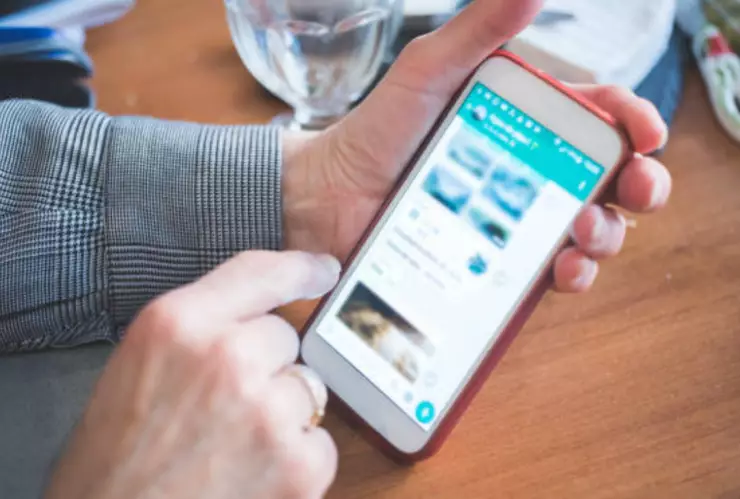
¿Cómo actualizar la lista de contactos en WhatsApp?
Otra razón por la que WhatsApp puede no mostrar el nombre de tus contactos es que la lista de contactos dentro de la aplicación no se haya actualizado correctamente. Esto puede ocurrir si acabas de agregar un nuevo contacto a tu agenda y quieres iniciar una conversación con él desde WhatsApp. En ese caso, es posible que tengas que esperar unos segundos o minutos para que la aplicación reconozca el nuevo contacto y lo muestre en tu lista.
Si no quieres esperar, puedes forzar la actualización de la lista de contactos en WhatsApp siguiendo estos pasos:
- Abre WhatsApp y toca el botón de crear un nuevo chat.
- Toca el icono de los tres puntos en la esquina superior derecha de la pantalla y selecciona la opción "Actualizar".
- Espera a que WhatsApp revise tu agenda y actualice tu lista de contactos dentro de la aplicación.
Lee también: WhatsApp ¿De qué trata la nueva opción de “comunidades”?
¿Cómo dar permiso a WhatsApp para acceder a tus contactos?
Otro posible motivo por el que WhatsApp no muestra el nombre de tus contactos es que no le hayas dado permiso para acceder a tu agenda telefónica. Esto puede ocurrir si has instalado o reinstalado la aplicación recientemente y no has aceptado los permisos necesarios para su funcionamiento. Sin este permiso, WhatsApp no podrá leer ni mostrar los nombres de tus contactos, solo sus números.
Para solucionar esto, debes dar permiso a WhatsApp para acceder a tus contactos desde los ajustes de tu teléfono. El proceso puede variar según el sistema operativo que uses, pero en general estos son los pasos que debes seguir:
- En iOS, entra en "Ajustes" > "WhatsApp" y asegúrate de que el interruptor de "Contactos" esté activado.
- En Android, entra en "Ajustes" > "Aplicaciones" > "WhatsApp" > "Permisos" y activa el permiso para "Contactos".

Lee también: ¿Cómo desactivar el modo lectura para los mensajes de Instagram?
Además, en Android también debes comprobar que la sincronización de contactos entre tu agenda y WhatsApp esté habilitada. Esto es importante porque si la sincronización está bloqueada, WhatsApp no podrá actualizar tu lista de contactos aunque tenga permiso para acceder a ellos. Para verificar esto, debes hacer lo siguiente:
- Entra en "Ajustes" > "Cuentas" > "WhatsApp" y asegúrate de que el interruptor de "Sincronizar contactos" esté activado.
- Si no lo está, toca sobre los tres puntos en la esquina superior derecha y selecciona la opción "Sincronizar ahora".
¿Qué hacer si nada de esto funciona?
Si has seguido todos los pasos anteriores y aun así WhatsApp no muestra el nombre de tus contactos, puede deberse a un problema con la propia aplicación a nivel generalizado.
adn40 Siempre Conmigo. Síguenos en Showcase de Google News y mantente siempre informado.

